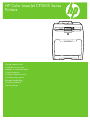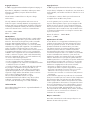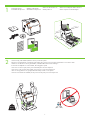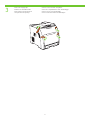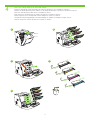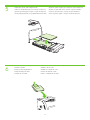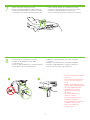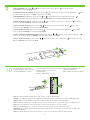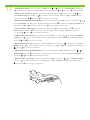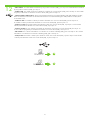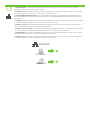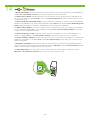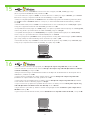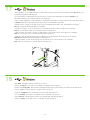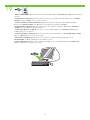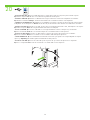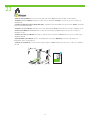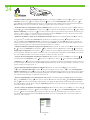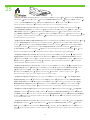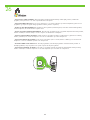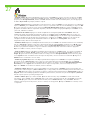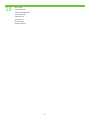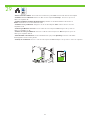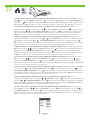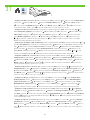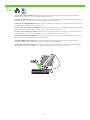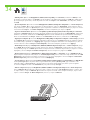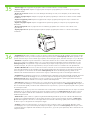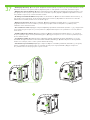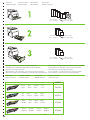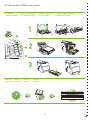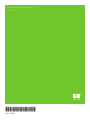HP Color LaserJet CP3505 Printer series Guida Rapida
- Categoria
- Giocattoli
- Tipo
- Guida Rapida

HP Color LaserJet CP3505 Series
Printers
Lea esto primero
Getting Started Guide
Guide de mise en route
Leitfaden zur Inbetriebnahme
Guida introduttiva
Guía de instalación inicial
Guia de primers passos
Beknopte handleiding
Guia de Introdução

Copyright and License
© 2007 Copyright Hewlett-Packard Development Company, L.P.
Reproduction, adaptation or translation without prior written
permission is prohibited, except as allowed under the
copyright laws.
The information contained herein is subject to change
without notice.
The only warranties for HP products and services are set
forth in the express warranty statements accompanying such
products and services. Nothing herein should be construed as
constituting an additional warranty. HP shall not be liable for
technical or editorial errors or omissions contained herein.
Part number: CB441-90901
Edition 1, 3/2007
FCC Regulations
This equipment has been tested and found to comply with the
limits for a Class B digital device, pursuant to Part 15 of the
FCC rules. These limits are designed to provide reasonable
protection against harmful interference in a residential
installation. This equipment generates, uses, and can radiate
radio-frequency energy. If this equipment is not installed and
used in accordance with the instructions, it may cause
harmful interference to radio communications. However, there is
no guarantee that interference will not occur in a particular
installation. If this equipment does cause harmful interference
to radio or television reception, which can be determined by
turning the equipment off and on, correct the interference by
one or more of the following measures:
• Reorient or relocate the receiving antenna.
• Increase separation between equipment and receiver.
• Connect equipment to an outlet on a circuit different from that
to which the receiver is located.
• Consult your dealer or an experienced radio/TV technician.
Any changes or modifications to the printer that are not
expressly approved by HP could void the user’s authority to
operate this equipment. Use of a shielded interface cable is
required to comply with the Class B limits of Part 15 of FCC
rules. For more regulatory information, see the
HP Color LaserJet CP3505 electronic user guide.
Hewlett-Packard shall not be liable for any direct, indirect,
incidental, consequential, or other damage alleged in
connection with the furnishing or use of this information.
Trademark Credits
Microsoft® and Windows® are U.S. registered trademarks of
Microsoft Corporation.
Copyright et licence
© 2007 Copyright Hewlett-Packard Development Company, L.P.
La reproduction, l’adaptation ou la traduction, sans autorisation
écrite préalable, sont interdites sauf dans le cadre des lois sur le
copyright.
Les informations contenues dans le présent document sont
susceptibles d’être modifiées sans préavis.
Les seules garanties pour les produits et services HP sont
exposées dans la garantie expresse qui accompagne lesdits
produits et services. Rien de ce qui pourrait être mentionné
dans le présent document ne pourrait constituer une garantie
supplémentaire. HP ne saurait être tenu responsable d’erreurs
ou d’omissions rédactionnelles ou techniques contenues dans
le présent document.
Numéro de référence : CB441-90901
Edition 1, 3/2007
Réglementations de la FCC
Les tests effectués sur cet équipement ont déterminé qu’il est
conforme aux prescriptions des unités numériques de classe
B, telles que spécifiées à l’article 15 des normes de la FCC
(Commission fédérale des communications). Ces limites
sont destinées à assurer une protection suffisante contre les
interférences produites dans une installation résidentielle.
Cet équipement produit, utilise et peut émettre de l’énergie
sous forme de fréquences radio. Si ce matériel n’est pas installé
et utilisé conformément aux instructions, il peut causer des
interférences nuisibles aux communications radio. Cependant,
l’absence d’interférences ne peut pas être garantie dans une
installation particulière. Si ce matériel provoque des interférences
qui perturbent la réception radio ou télévisée, ce qui peut être
vérifié en mettant le matériel sous et hors tension, corrigez les
interférences en appliquant l’une des mesures suivantes :
• Réorientez ou déplacez l’antenne de réception.
• Augmentez la distance séparant l’équipement du récepteur.
• Connectez l’équipement à une prise située sur un circuit
différent de celui sur lequel se trouve le récepteur.
• Consultez votre revendeur ou un technicien radio/télévision
expérimenté.
Toute modification apportée au produit sans le consentement
de HP peut se traduire par la révocation du droit d’exploitation
de l’équipement dont jouit l’utilisateur. Un câble d’interface
blindé est requis afin de satisfaire aux stipulations de l’article
15 des réglementations de la FCC sur les appareils de classe
B. Pour plus d’informations sur les réglementations, reportez-
vous au manuel de l’utilisateur électronique de l’imprimante
HP Color LaserJet CP3505. Hewlett-Packard ne pourra être
tenu responsable de tout dommage direct, indirect, accidentel,
consécutif ou autre en connexion avec la fourniture ou
l’utilisation de ces informations.
Marques commerciales
Microsoft® et Windows® sont des marques déposées aux
Etats-Unis de Microsoft Corporation.

1
2
21.5 Kg.
47.4 lbs.
22
9
m
m
(
9
in
)
89
m
m
(
3.
5 in
)
35
6
mm
(1
4 in
)
89
m
m
(
3.
5
in)
1
7
8
mm
(
7 in
)
17° - 25°C
(62.6° - 77°F)
1
• Unpack the printer.
• Select a sturdy, well-ventilated, dust-free area to position the printer.
• Déballez l’imprimante.
• Choisissez un emplacement correctement ventilé et libre de poussière pour positionner l’imprimante sur une surface solide.
• Packen Sie den Drucker aus.
• Stellen Sie den Drucker an einem gut belüfteten, staubfreien Ort auf eine feste Unterlage.
• Rimuovere la stampante dalla confezione.
• Posizionare la stampante in un’area stabile, ben arieggiata e pulita.
• Desembale la impresora.
• Seleccione un área sin polvo, firme y bien ventilada para colocar la impresora.
• Desembaleu la impressora.
• Seleccioneu un lloc resistent, ben ventilat i sense pols per a col·locar la impressora.
• Pak de printer uit.
• Kies een stevige plaats in een goedgeventileerde stofvrije ruimte voor de printer.
• Retire a impressora da embalagem.
• Selecione uma área bem ventilada, livre de poeira e firme para posicionar a impressora.

3
2
• Remove all shipping tape.
• Retirez toutes les bandes d’expédition.
• Entfernen Sie alle Klebestreifen.
• Rimuovere completamente il nastro di imballaggio.
• Retire toda la cinta de transporte.
• Retireu totes les cintes d’embalatge.
• Verwijder alle transporttape.
• Remova toda a fita adesiva da embalagem.

4
1 2
3 4
5
3
• Remove print cartridge shipping locks and reinstall cartridges.
• Retirez les dispositifs de sécurité d’expédition des cartouches d’impression, puis réinstallez les cartouches.
• Nehmen Sie die Druckpatronen heraus, entfernen Sie die Transportsicherungen, und setzen Sie die Patronen wieder ein.
• Rimuovere i fermi di trasporto delle cartucce e reinstallare le cartucce.
• Retire los bloqueos de transporte de los cartuchos de impresión y reinstale los cartuchos.
• Retireu la protecció per a l’enviament dels cartutxos d’impressió i torneu-los a instal·lar.
• Verwijder de transportvergrendelingen van de printcartridges en installeer de cartridges vervolgens opnieuw.
• Remova o bloqueio do cartucho de impressão e reinstale os cartuchos.

5
6
4
• Adjust paper guides, and load print media.
• Install the output bin.
•
Réglez les guides de papier, puis chargez un support d’impression.
• Installez le bac de sortie.
• Stellen Sie die Papierführungen ein, und legen Sie Papier ein.
• Bringen Sie das Ausgabefach an.
• Regolare le guide della carta e caricare i supporti di stampa.
• Installare lo scomparto di uscita.
• Ajuste las guías del papel y cargue el soporte de impresión.
• Instale la bandeja de salida.
• Ajusteu les guies de paper i carregeu el suport d’impressió.
• Instal·leu la safata de sortida.
• Stel de papiergeleiders bij en leg afdrukmateriaal in de lade.
• Installeer de uitvoerbak.
• Ajuste as guias do papel e carregue a mídia de impressão.
• Instale o compartimento de saída.

7
8
1 2
5
• Connect the power cord and turn on the printer.
• Attach control panel overlay (if neccessary).
• Do not connect USB until the software
prompts you.
• Branchez le cordon d’alimentation, puis mettez l’imprimante
sous tension.
• Fixez le cache du panneau de commande (si nécessaire).
• Ne raccordez pas le câble USB tant
que vous n’y êtes pas invité par le
logiciel.
• Schließen Sie das Netzkabel an, und schalten
Sie den Drucker ein.
• Bringen Sie die Bedienfeldblende an (falls erforderlich).
• Schließen Sie das USB-Kabel erst an,
wenn Sie während der Softwareinstal--
lation dazu aufgefordert werden.
• Collegare il cavo di alimentazione e accendere la stampante.
• Fissare la mascherina del pannello di controllo (se necessario).
• Non effettuare la connessione
USB finché non viene richiesto
dal software.
• Conecte el cable de alimentación y encienda la impresora.
• Coloque la plantilla del panel de control (si es necesario).
• No conecte USB hasta que el
software se lo indique.
• Connecteu el cable d’alimentació i engegueu la impressora.
• Connecteu la caràtula del tauler de control (si cal).
• No connecteu l’USB fins que el
programari us ho demani.
• Sluit het netsnoer aan en schakel de printer in.
• Leg de sjabloon op het bedieningspaneel (indien nodig).
• Sluit de USB-kabel pas aan wanneer
de software u daarom vraagt.
• Conecte o cabo de energia e ligue a impressora.
• Anexe o revestimento do painel de controle (se for necessário).
• Não conecte o USB até que
o software solicite.

9
10
2
1
3
6
• Set default language and location.
• Control-panel features. 1) Use the and buttons to select the menu options. 2) Press to accept the selection.
3) Press Cancel to return to the Ready screen.
• Note: If control-panel display is blank with no light or text, go to step 37 (Blank Display).
• Définissez l’emplacement et la langue par défaut.
• Fonctions du panneau de commande. 1) Utilisez les boutons et pour sélectionner les options de menu. 2) Appuyez sur pour
accepter la sélection. 3) Appuyez sur Annuler pour revenir à l’écran Prêt.
• Remarque : Si l’affichage du panneau de commande est vierge (sans lumière ni texte), passez à l’étape 37 (Affichage vierge).
• Stellen Sie die Standardwerte für
Sprache und Standort ein.
• Bedienfeldfunktionen. 1) Markieren Sie mit der Taste oder die gewünschte Menüoption. 2) Drücken Sie die Taste ,
um die markierte Option auszuwählen. 3) Drücken Sie die Taste Abbrechen, um zum Bildschirm Bereit zurückzukehren.
• Hinweis: Wenn auf der Bedienfeldanzeige nichts zu sehen ist, fahren Sie mit Schritt 37 (Leere Anzeige) fort.
• Impostare la lingua e il paese predefiniti.
• Funzioni del pannello di controllo. 1) Utilizzare i pulsanti e per selezionare le opzioni di menu. 2) Premere per accettare
la selezione. 3) Premere Annulla per tornare alla schermata Pronta.
• Nota: se il display del pannello di controllo è vuoto, ovvero non sono presenti luci o testo, passare al punto 37 (Display vuoto).
• Establezca el idioma y la ubicación
predeterminados.
• Funciones del panel de control. 1) Use los botones y para seleccionar las opciones de menú. 2) Pulse para aceptar
la selección. 3) Pulse Cancelar para volver a la pantalla Preparado.
• Nota: Si el visor del panel de control está en blanco sin luz ni texto, vaya al paso 37 (visor en blanco).
• Definiu l’idioma i la ubicació per defecte.
• Funcions del tauler de control. 1) Feu servir els botons per a seleccionar les opcions de menú. 2) Premeu per acceptar
la selecció. 3) Premeu Cancel·la per tornar a la pantalla A punt.
• Nota: Si la pantalla del tauler de control està en blanc sense llum ni text, aneu al pas 37 (Pantalla en blanc).
• Stel de standaardtaal en –locatie in.
• Functies en kenmerken van het bedieningspaneel. 1) Gebruik de knoppen en om de menuopties te selecteren. 2) Druk op
om de selectie accepteren. 3) Druk op Annuleren om terug te gaan naar het scherm Klaar.
• Opmerking: Als het display van het bedieningspaneel leeg is (het display is niet verlicht en er staat geen tekst op), gaat u naar
stap 37 (leeg display).
• Defina o idioma padrão e o local.
• Recursos do painel de controle. 1) Use os botões e para selecionar o menu opções. 2) Pressione para aceitar a seleção.
3) Pressione Cancelar para retornar a tela Pronto.
• Nota: Se a tela do painel de controle estiver em branco, sem luz ou texto, vá para a etapa 37 (Tela em branco).

11
7
• Set the media size and type. At the control-panel, press Menu, use the and buttons to scroll to Paper Handling, and then press
to select the tray to configure. Set the Type and Size for each tray by using the and buttons. Press to select the settings.
• Définissez le format et le type de support. Sur le panneau de commande, appuyez sur Menu, utilisez les boutons et pour
afficher Gestion du papier, puis appuyez sur pour sélectionner le bac à configurer. Définissez le type et le format de chaque
bac à l’aide des boutons et . Appuyez sur pour sélectionner les paramètres.
• Wählen Sie das Medienformat und den Medientyp aus. Drücken Sie am Bedienfeld die Taste Menü, wechseln Sie mit der Taste oder
zum Menü Papierzufuhr, und wählen Sie das zu konfigurierende Fach mit der Taste aus. Wählen Sie den Typ und das Format für das
Fach mit der Taste oder aus. Drücken Sie danach die Taste , um die Einstellungen zu übernehmen.
• Impostare il formato e il tipo di supporto. Sul pannello di controllo, premere Menu, utilizzare i pulsanti e per selezionare
Gestione carta, quindi premere per selezionare il vassoio da configurare. Impostare il Tipo e il Formato per ogni vassoio
con i pulsanti e . Premere per selezionare le impostazioni.
• Establezca el tipo y tamaño del soporte. En el panel de control, pulse Menú, use los botones y para desplazarse hasta Manejo
del papel y pulse para seleccionar la bandeja que desea configurar. Establezca el Tipo y Tamaño para cada bandeja usando los
botones y . Pulse para seleccionar los ajustes.
• Definiu la mida i el tipus de suport. Al tauler de control, premeu Menú, feu servir els botons per a desplaçar-vos fins a Gestió
del paper i premeu per seleccionar la safata que voleu configurar. Definiu el Tipus i la Mida de cada safata mitjançant els botons
. Premeu per seleccionar la configuració.
• Stel het formaat en type van het afdrukmateriaal in. Druk op het bedieningspaneel op Menu, blader met de knoppen en naar
Papierverwerking en druk op om de lade die u wilt configureren te selecteren. Stel voor elke lade het type en het formaat in met
de knoppen en . Druk op om de instellingen te selecteren.
• Defina o tamanho e o tipo da mídia. No painel de controle, pressione Menu , use os botões e para ir até Manuseio de papel
e pressione para selecionar a bandeja a ser configurada. Defina o Tipo e o Tamanho para cada bandeja usando os botões
e . Pressione para selecionar as configurações.

12
Windows
Macintosh
14
19
8
• USB Installation. To install software for Windows by using a direct connection (USB), go to step 14. To install software for Macintosh
by using a direct connection (USB), go to step 19.
• Installation USB. Pour installer le logiciel pour Windows en utilisant une connexion directe (USB), passez à l’étape 14. Pour installer
le logiciel pour Macintosh en utilisant une connexion directe (USB), passez à l’étape 19.
• Softwareinstallation (USB-Anschluss). Wenn Sie die Windows-Software für eine Direktverbindung (über USB) installieren möchten,
fahren Sie mit Schritt 14 fort. Wenn Sie die Macintosh-Software für eine Direktverbindung (über USB) installieren
möchten, fahren
Sie mit Schritt 19 fort.
• Installazione USB. Per installare il software per Windows utilizzando una connessione diretta (USB), passare al punto 14.
Per installare il software per Macintosh utilizzando una connessione diretta (USB), passare al punto 19.
• Instalación con USB. Para instalar software para Windows usando una conexión directa (USB), vaya al paso 14. Para instalar
software para Macintosh utilizando una conexión directa (USB), vaya al paso 19.
• Instal·lació de l’USB. Si voleu instal·lar el programari per al Windows a través d’una connexió directa (USB), aneu al pas 14.
Si voleu instal·lar el programari per al Macintosh a través d’una connexió directa (USB), aneu al pas 19.
• USB-installatie. Als u software wilt installeren voor Windows via een directe verbinding (USB), gaat u naar stap 14. Als u software
wilt installeren voor Macintosh via een directe verbinding (USB), gaat u naar stap 19.
• Instalação USB. Para instalar o software para o Windows usando uma conexão direta (USB), vá para a etapa 14. Para instalar
o software para Macintosh usando uma conexão direta (USB), vá para a etapa 19.

13
Macintosh
Windows
Network
30
23
9
• Network Installation. To install software for Windows by using a network connection, go to step 23. To install software for
Macintosh by using a network connection, go to step 29.
• Installation réseau. Pour installer le logiciel pour Windows en utilisant une connexion réseau, passez à l’étape 23. Pour installer
le logiciel pour Macintosh en utilisant une connexion réseau, passez à l’étape 29.
• Softwareinstallation (Netzwerkanschluss). Wenn Sie die Windows-Software für eine Netzwerkverbindung installieren möchten,
fahren Sie mit Schritt 23 fort. Wenn Sie die Macintosh-Software für eine Netzwerkverbindung installieren möchten, fahren Sie mit
Schritt 29 fort.
• Installazione in rete. Per installare il software per Windows utilizzando una connessione di rete, passare al punto 23. Per installare
il software per Macintosh utilizzando una connessione di rete, passare al punto 29.
• Instalación con la red. Para instalar software para Windows empleando una conexión de red, vaya al paso 23. Para instalar
software para Macintosh usando una conexión de red, vaya al paso 29.
• Instal·lació a través de la xarxa. Si voleu instal·lar el programari per al Windows a través d’una connexió de xarxa, aneu al pas
23. Si voleu instal·lar el programari per al Macintosh a través d’una connexió de xarxa, aneu al pas 29.
• Netwerkinstallatie. Als u software wilt installeren voor Windows via een netwerkverbinding, gaat u naar stap 23. Als u software
wilt installeren voor Macintosh via een netwerkverbinding, gaat u naar stap 29.
• Instalação de rede. Para instalar o software para o Windows usando uma conexão de rede, vá para a etapa 23. Para instalar
o software para Macintosh usando uma conexão de rede , vá para a etapa 29.

10
14
• Windows USB installation. Insert the CD, and follow the onscreen instructions. Do not plug in the USB cable until prompted by the
software. Note: If New Hardware Found appears, insert the CD and follow the onscreen instructions.
• Installation USB sous Windows. Introduisez le CD, puis suivez les instructions à l’écran. Ne branchez pas le câble USB tant que
vous n’y êtes pas invité par le logiciel. Remarque : Si le message Nouveau matériel détecté s’affiche, introduisez le CD, puis suivez
les instructions à l’écran.
• Installieren der Windows-Software (USB-Anschluss). Legen Sie die CD ein, und befolgen Sie die Anweisungen auf dem Bildschirm.
Schließen Sie das USB-Kabel erst an, wenn Sie dazu aufgefordert werden. Hinweis: Wenn die Meldung Neue Hardwarekomponente
gefunden angezeigt wird, legen Sie die CD ein, und befolgen Sie die Anweisungen auf dem Bildschirm.
• Installazione USB per Windows. Inserire il CD e seguire le istruzioni visualizzate sullo schermo. Non collegare il cavo USB finché
non viene richiesto dal software. Nota: se viene visualizzato il messaggio Nuovo componente hardware individuato, inserire il CD
e seguire le istruzioni visualizzate sullo schermo.
• Instalación para Windows con USB. Inserte el CD y siga las instrucciones en pantalla. No conecte el cable USB hasta que el
software se lo indique. Nota: Si se abre Nuevo hardware encontrado, inserte el CD y siga las instrucciones en pantalla.
• Instal·lació amb USB per al Windows. Introduïu el CD i seguiu les instruccions que apareixen a la pantalla. No connecteu el cable
USB fins que el programari no us ho demani. Nota: Si apareix Nou maquinari trobat, introduïu el CD i seguiu les instruccions que
apareixen a la pantalla.
• USB-installatie onder Windows. Plaats de cd in het station en volg de instructies op het scherm op. Sluit de USB-kabel pas aan
wanneer in de software wordt aangegeven dat u de kabel moet aansluiten. Opmerking: Als de wizard Nieuwe hardware verschijnt,
plaatst u de cd in het station en volgt u de instructies op het scherm op.
• Instalação Windows USB. Insira o CD e siga as instruções na tela. Não insira o cabo USB até ser solicitado pelo software.
Observação: Se Novo Hardware encontrado aparecer, insira o CD e siga as instruções na tela.

11
15
16
• On the Welcome screen, click Install. If the welcome screen does not appear, click Start, click Run, type x:setup
(where x represents the CD-ROM drive letter), and then click OK.
• Follow the onscreen instructions. When prompted, select Directly to this computer using a USB cable, and then click OK.
• Suivez les instructions à l’écran. A l’invite, sélectionnez Directly to this computer using a USB cable (Directement à cet ordinateur
en utilisant un câble USB), puis cliquez sur OK.
• Sur l’écran de bienvenue, cliquez sur Installer. Si l’écran de bienvenue ne s’affiche pas, cliquez sur Démarrer, puis sur Exécuter.
Entrez ensuite x:setup (où x représente la lettre de l’unité de CD-ROM), puis cliquez sur OK.
• Befolgen Sie die Anweisungen auf dem Bildschirm. Wählen Sie die Option für den Direktanschluss an den Computer über ein
USB-Kabel aus, und klicken Sie auf OK.
• Klicken Sie im Begrüßungsbildschirm auf Installieren. Wenn das Installationsprogramm nicht automatisch gestartet wird, klicken
Sie auf Start und dann auf Ausführen. Geben Sie “x:setup” ein (“x” ist der Laufwerksbuchstabe des CD-Laufwerks), und klicken
Sie auf OK.
• Seguire le istruzioni visualizzate sullo schermo. Quando richiesto, selezionare Directly to this computer using a USB cable
(Direttamente sul computer mediante cavo USB), quindi fare clic su OK.
• Nella schermata iniziale, fare clic su Install. Se la schermata iniziale non viene visualizzata, fare clic su Start, Esegui e digitare
x:setup (dove x rappresenta la lettera di unità del CD-ROM), quindi fare clic su OK.
• Siga las instrucciones en pantalla. Cuando se le indique, seleccione Directly to this computer using a USB cable (Directamente
en este ordenador usando un cable USB) y haga clic en Aceptar.
• En la pantalla de bienvenida, haga clic en Install (Instalar). Si no aparece la pantalla de bienvenida, haga clic en Inicio, Ejecutar,
escriba x:setup (donde x representa la letra de la unidad de CD-ROM) y haga clic en Aceptar.
• Seguiu les instruccions que apareixen a la pantalla. Quan el sistema us ho demani, seleccioneu Directly to this computer using
a USB cable (Directament a l’ordinador a través d’un cable USB) i feu clic a D’acord.
• A la pantalla de benvinguda, feu clic a Install (Instal·la). Si no apareix la pantalla de benvinguda, feu clic a Inicia, Executa,
escriviu x:setup (on x representa la lletra de la unitat de CD-ROM) i feu clic a D’acord.
• Volg de instructies op het scherm op. Wanneer u daarom wordt gevraagd selecteert u Rechtstreeks op deze computer met een
USB-kabel en klikt u op OK.
• Klik in het openingsscherm op Installeren. Als het openingsscherm niet verschijnt, klikt u achtereenvolgens op Start en Uitvoeren,
typt u x:setup (waarbij x de stationsaanduiding van het cd-rom-station is) en klikt u op OK.
• Siga as instruções da tela. Quando solicitado, selecione Diretamente a esse computador usando um cabo USB , e clique em OK.
• Na tela de Boas-vindas, clique em Instalar. Se a tela de boas-vindas não aparecer, clique em Início, clique em Executar, digite
x:setup (em que x representa a letra do drive do CD-ROM), em seguida, clique em OK.

18
17
12
• When prompted, connect a USB cable that is no longer than 2 meters (6.5 feet) to the printer and the computer. Note: HP does not
recommend using USB hubs with this printer.
• Click Finish. If prompted, restart the computer. Go to step 35.
• A l’invite, branchez un câble USB d’une longueur inférieure à 2 mètres entre l’imprimante et l’ordinateur. Remarque : HP
déconseille l’utilisation de concentrateurs USB avec cette imprimante.
• Cliquez sur Terminer. Si vous y êtes invité, redémarrez l’ordinateur. Passez à l’étape 35.
• Wenn Sie dazu aufgefordert werden, schließen Sie ein USB-Kabel von höchstens 2 m Länge an den Drucker und an den Computer
an. Hinweis: HP rät davon ab, für den Anschluss dieses Druckers einen USB-Hub zu verwenden.
• Klicken Sie auf Fertig stellen. Wenn Sie dazu aufgefordert werden, starten Sie den Computer neu. Fahren Sie mit Schritt 35 fort.
• Quando richiesto, collegare il cavo USB, che deve avere una lunghezza massima di 2 metri, alla stampante e al computer.
Nota: HP sconsiglia di utilizzare hub USB con la stampante.
• Fare clic su Fine. Se richiesto, riavviare il computer. Passare al punto 35.
• Cuando se le indique, conecte un cable USB con una longitud máxima de 2 metros a la impresora y al ordenador.
Nota: HP no recomienda el empleo de concentradores USB con esta impresora.
• Haga clic en Finalizar. Reinicie el ordenador si así se le indica. Vaya al paso 35.
• Quan el sistema us ho demani, connecteu un cable USB que no faci més de 2 metres entre la impressora i l’ordinador.
Nota: HP no recomana l’ús de concentradors USB amb aquesta impressora.
• Feu clic a Finalitza. Si el sistema us ho demana, reinicieu l’ordinador. Aneu al pas 35.
• Wanneer u daarom wordt gevraagd, sluit u een USB-kabel van maximaal 2 meter aan op de printer en de computer.
Opmerking: HP raadt het gebruik van USB-hubs met deze printer af.
• Klik op Voltooien. Start de computer opnieuw op als dat gevraagd wordt. Ga naar stap 35.
• Quando solicitado, conecte um cabo USB que não seja maior do que 2 metros da impressora ao computador.
Nota: A HP não recomenda o uso de hubs USB com essa impressora.
• Clique em Concluir. Se solicitado, reinicie o computador. Vá para a etapa 35 .

19
13
• Macintosh USB installation. A) Insert the CD and run the installer. B) Complete an Easy Install. C) Click Quit when the installation
is finished.
• Installation USB sous Macintosh. A) Introduisez le CD, puis exécutez le programme d’installation. B) Exécutez une installation
standard. C) Cliquez sur Quitter une fois l’installation terminée.
• Installieren der Macintosh-Software (USB-Anschluss). A) Legen Sie die CD ein, und starten Sie das Installationsprogramm.
B) Führen Sie die Einfache Installation durch. C) Klicken Sie nach Abschluss der Installation auf Beenden.
• Installazione USB per Macintosh. A) Inserire il CD ed eseguire il programma di installazione. B) Completare l’Installazione
standard. C) Fare clic su Esci al termine dell’installazione.
• Instalación para Macintosh con USB. A) Inserte el CD y ejecute el instalador. B) Realice una Instalación Fácil. C) Haga clic
en Salir cuando termine la instalación.
• Instal·lació amb USB per al Macintosh. A) Introduïu el CD i executeu l’instal·lador. B) Feu una Easy Install (Instal·lació senzilla).
C) Feu clic a Quit (Surt) quan la instal·lació hagi acabat.
• USB-installatie onder Macintosh. A) Plaats de cd in het cd-station en start het installatieprogramma. B) Voer een
Standaardinstallatie uit. C) Klik op Stop wanneer de installatie is voltooid.
• Instalação USB Macintosh. A) Insira o CD na unidade de CD-ROM e execute o instalador. B) Conclua uma Instalação fácil.
C) Clique em Sair quando a instalação for concluída.

20
14
• Connect the USB cable. A) Connect a USB cable that is no longer than 2 meters (6.5 feet) to the printer and the computer.
B) Restart the computer. Note: HP does not recommend using USB hubs with this printer.
• Branchez le câble USB. A) Branchez un câble USB d’une longueur inférieure à 2 mètres entre l’imprimante et l’ordinateur.
B) Redémarrez l’ordinateur. Remarque : HP déconseille l’utilisation de concentrateurs USB avec cette imprimante.
• Schließen Sie das USB-Kabel an. A) Schließen Sie ein USB-Kabel von höchstens 2 m Länge an den Drucker und an den Computer
an. B) Starten Sie den Computer neu. Hinweis: HP rät davon ab, für den Anschluss dieses Druckers einen USB-Hub zu verwenden.
• Collegare il cavo USB. A) Collegare il cavo USB, che deve avere una lunghezza massima di 2 metri, alla stampante e al computer.
B) Riavviare il computer. Nota: HP sconsiglia di utilizzare hub USB con la stampante.
• Conecte el cable USB. A) Conecte un cable USB con una longitud máxima de 2 metros a la impresora y al ordenador.
B) Reinicie el ordenador. Nota: HP no recomienda el empleo de concentradores USB con esta impresora.
• Connecteu el cable USB. A) Connecteu un cable USB que no faci més de 2 metres entre la impressora i l’ordinador.
B) Reinicieu l’ordinador. Nota: HP no recomana l’ús de concentradors USB amb aquesta impressora.
• Sluit de USB-kabel aan. A) Sluit een USB-kabel van maximaal 2 meter aan op de printer en de computer. B) Start de computer
opnieuw op. Opmerking: HP raadt het gebruik van USB-hubs met deze printer af.
• Conexão do cabo USB. A) Conecte um cabo USB que não seja maior do que 2 metros da impressora ao computador.
B) Reinicie o computador. Nota: A HP não recomenda o uso de hubs USB com essa impressora.

21
15
• Go to the HD/Applications/Utilities/Printer Setup Utility or the Print Center. If the printer name appears in the Printer List, the
installation is complete. If the printer name does not appear in the Printer List, go to the next step.
• Accédez à l’utilitaire HD/Applications/Utilitaires/Configuration d’imprimante ou au Centre d’impression. Si le nom d’imprimante
figure dans la liste des imprimantes, l’installation est terminée. Si le nom d’imprimante ne figure pas dans la liste des imprimantes,
passez à l’étape suivante.
• Klicken Sie auf Festplatte/Programme/Dienstprogramme/Printer Setup Utility bzw. Print Center. Wenn der Druckername in der
Druckerliste angezeigt wird, ist die Installation abgeschlossen. Wenn der Druckername nicht in der Druckerliste angezeigt wird,
fahren Sie mit dem nächsten Schritt fort.
• Selezionare HD/Applicazioni/Utility/Utility di configurazione stampante o Centro Stampa. Se il nome della stampante è presente
in Elenco Stampanti, l’installazione è stata completata. Se il nome della stampante non è presente in Elenco Stampanti, passare
al punto successivo.
• Vaya a HD/Aplicaciones/Utilidades/Utilidad Configuración Impresoras o al Centro de Impresión. Si el nombre de la impresora
aparece en la Lista de impresoras, la instalación ha terminado. Si no se incluye en dicha lista, vaya al paso siguiente.
• Aneu a HD/Applications/Utilities/Printer Setup Utility o Print Center. Si el nom de la impressora apareix a la llista de impressores,
la instal·lació ja estarà feta. Si el nom de la impressora no apareix a la llista, aneu al pas següent.
• Ga naar /Programma’s/Hulpprogramma’s/Hulpprogramma voor printerinstelling of het Afdrukbeheer. Als de naam van
de printer in de printerlijst voorkomt, is de installatie voltooid. Als de naam van de printer niet in de lijst voorkomt, gaat u naar
de volgende stap.
• Vá para HD/Aplicativos/Utilitários/Utilitário de Configuração da Impressora ou ao Centro de Impressão. Se o nome
da impressora for exibido em Lista de Impressoras, a instalação estará completa. Se o nome da impressora não for exibido
em Lista de Impressoras, vá para a próxima etapa.

22
16
• Add the printer. A) In the HD/Applications/Utilities/Printer Setup Utility or Print Center, click Add. Click the drop-down menu,
and select USB. B) In the Printer Model drop-down list, select HP. C) Under Printer Name, select the printer, and then click Add.
Go to step 35.
• Ajoutez l’imprimante. A) Dans l’utilitaire HD/Applications/Utilitaires/Configuration d’imprimante ou le Centre d’impression,
cliquez sur Ajouter. Cliquez sur le menu local et sélectionnez USB. B) Dans la liste locale Modèle d’imprimante, sélectionnez HP.
C) Sous Nom de l’imprimante, sélectionnez l’imprimante, puis cliquez sur Ajouter. Passez à l’étape 35.
• Fügen Sie den Drucker hinzu. A) Klicken Sie im Printer Setup Utility bzw. Print Center auf Hinzufügen. Wählen Sie im Einblendmenü
den Eintrag USB aus. B) Klicken Sie im Einblendmenü Druckermodell auf HP. C) Wählen Sie unter Druckername den Drucker aus, und
klicken Sie auf Hinzufügen. Fahren Sie mit Schritt 35 fort.
• Aggiungere la stampante. A) In HD/Applicazioni/Utility/Utility di configurazione stampante o Centro Stampa, fare clic su Aggiungi.
Fare clic sul menu a discesa e selezionare USB. B) Nell’elenco a discesa Modello Stampante, selezionare HP. C) In Nome Stampante,
selezionare la stampante, quindi fare clic su Aggiungi. Passare al punto 35.
• Añada la impresora. A) En HD/Aplicaciones/Utilidades/Utilidad Configuración Impresoras o en el Centro de Impresión, haga clic
en Añadir. Haga clic en el menú desplegable y seleccione USB. B) En la lista desplegable Modelo de impresora, seleccione HP.
C) En Nombre de la impresora, seleccione la impresora y haga clic en Añadir. Vaya al paso 35.
• Afegiu la impressora. A) A HD/Applications/Utilities/Printer Setup Utility o Print Center, feu clic a Add (Afegeix). Feu clic al menú
desplegable i seleccioneu USB. B) A la llista desplegable Printer Model (Model de la impressora), seleccioneu HP. C) A Printer Name
(Nom de la impressora), seleccioneu la impressora i feu clic a Add (Afegeix). Aneu al pas 35.
• Voeg de printer toe. A) Klik in het /Programma’s/Hulpprogramma’s/Hulpprogramma voor printerinstelling of het Afdrukbeheer op
Toevoegen. Klik in het vervolgkeuzemenu en selecteer USB. B) Selecteer in de vervolgkeuzelijst Printermodel de optie HP. C) Selecteer
onder Printernaam de juiste printer en klik op Toevoegen. Ga naar stap 35.
• Adicione a impressora. A) Em HD/Aplicativos/Utilitários/Utilitário de Configuração da Impressora ou Centro de Impressão, clique
em Adicionar. Clique no menu suspenso, e selecione USB. B) Na lista suspensa Modelo da Impressora, selecione HP. C) Em Nome
da Impressora, selecione-a, e clique em Adicionar. Vá para a etapa 35 .

23
HP Color LaserJet CP3505
User Guide
17
• Windows network installation. Connect a network cable to the printer. Note: Ensure that all cables are HP-compliant.
• Installation réseau sous Windows. Branchez un câble réseau à l’imprimante. Remarque : Assurez-vous que tous les câbles sont
compatibles HP.
• Installieren der Windows-Software (Netzwerkanschluss). Schließen Sie das Netzwerkkabel an den Drucker an. Hinweis: Verwenden
Sie ein von HP zertifiziertes Kabel.
• Installazione in rete per Windows. Collegare il cavo di rete alla stampante. Nota: verificare che tutti i cavi siano compatibili con HP.
• Instalación para Windows con la red. Conecte un cable de red a la impresora. Nota: Asegúrese de que todos los cables son
compatibles con HP.
• Instal·lació de xarxa per al Windows. Connecteu un cable de xarxa a la impressora. Nota: Comproveu que tots els cables siguin
compatibles amb HP.
• Netwerkinstallatie onder Windows. Sluit een netwerkkabel aan op de printer. Opmerking: Controleer of alle kabels met
HP-apparatuur kunnen worden gebruikt.
• Instalação de rede Windows. Conecte um cabo de rede à impressora. Nota: Certifique-se de que todos os cabos são compatíveis
com a HP

24
18
• Find the IP address by printing a Configuration Page. A) At the control-panel, press Menu, use the the and buttons to scroll to
Information, and then press to select. B) Use the and buttons to scroll to Print Configuration and then press press to
select. C) On the printed Embedded JetDirect page (the second printed page) the IP address appears under HP Direct Configuration.
Note: Depending on the type of network that is installed, you might need to assign at IP addres. See step 25.
• Recherchez l’adresse IP en imprimant une page de configuration. A) Sur le panneau de commande, appuyez sur Menu, utilisez les
boutons et pour afficher Informations, puis appuyez sur pour valider la sélection. B) Utilisez les boutons et pour afficher
Imprimer configuration, puis appuyez sur pour valider la sélection. C) Sur la page JetDirect intégré imprimée (la deuxième page
imprimée), l’adresse IP figure sous l’intitulé relatif à la configuration HP JetDirect. Remarque : En fonction du type de réseau installé,
vous pouvez avoir à attribuer une adresse IP. Reportez-vous à l’étape 25.
• Ermitteln Sie die IP-Adresse, indem Sie eine Konfigurationsseite drucken. A) Drücken Sie am Bedienfeld die Taste Menü, wechseln
Sie mit der Taste oder zum Menü Informationen, und drücken Sie zur Bestätigung die Taste . B) Wechseln Sie mit der
Taste oder zur Option Konfiguration drucken, und drücken Sie zur Bestätigung die Taste . C) Die IP-Adresse wird auf der
Konfigurationsseite für den Jetdirect-Druckserver (zweite Seite) angezeigt. Hinweis: Sie müssen je nach Netzwerk möglicherweise die
IP-Adresse manuell eingeben. Die entsprechenden Informationen finden Sie in Schritt 25.
• Individuare l’indirizzo IP stampando una pagina di configurazione. A) Sul pannello di controllo, premere Menu, utilizzare i pulsanti
e per selezionare Informazioni, quindi premere per confermare la selezione. B) Utilizzare i pulsanti e per selezionare
Stampa pagina di configurazione, quindi premere per confermare la selezione. C) Nella pagina della periferica interna JetDirect
(la seconda pagina stampata) viene riportato l’indirizzo IP nella sezione relativa alla configurazione diretta HP. Nota: a seconda del
tipo di rete installata, potrebbe essere necessario assegnare un indirizzo IP. Vedere il punto 25.
• Busque la dirección IP imprimiendo una página de configuración. A) En el panel de control, pulse Menú, use los botones y
para desplazarse hasta Información y pulse para seleccionar. B) Utilice los botones y para desplazarse hasta Imprimir
configuración y pulse para seleccionar. C) En la página impresa de JetDirect integrado (la segunda página impresa) la dirección
IP se muestra dentro de Configuración de HP Direct. Nota: Dependiendo del tipo de red que tenga instalada, es posible que necesite
asignar una dirección IP. Vaya al paso 25.
• Busqueu l’adreça IP imprimint una pàgina de configuració. A) Al tauler de control, premeu Menú, feu servir els botons
per anar a Information (Informació) i premeu per seleccionar. B) Feu servir els botons per anar a Print Configuration
(Imprimeix configuració) i premeu per seleccionar. C) A la pàgina Embedded JetDirect (JetDirect incorporada) (la segona pàgina
impresa), l’adreça IP apareix a HP Direct Configuration (Configuració de HP Direct). Nota: Depenent del tipus de xarxa instal·lada,
és possible que hàgiu d’assignar una adreça IP. Vegeu el pas 25.
• Druk een configuratiepagina af en zoek daarop het IP-adres. A) Druk in het bedieningspaneel op Menu, blader met de knoppen
en naar Informatie en druk op om de optie te selecteren. B) Blader met de knoppen en naar Configuratie afdrukken en
druk op om de optie te selecteren. C) U vindt het IP-adres op de afgedrukte Geïntegreerde JetDirect-pagina (de tweede pagina
die wordt afgedrukt), onder HP directe configuratie. Opmerking: Afhankelijk van het type netwerk dat is geïnstalleerd moet u mogelijk
een IP-adres toewijzen. Zie stap 25.
• Encontre o endereço IP imprimindo uma Página de Configuração. A) No painel de controle, pressione Menu, use os botões e
para ir para Informações, e pressione para selecionar. B) Use os botões e para ir para Imprimir Configuração e depois
pressione para selecionar. C) Na página impressa do JetDirect Incorporado (a segunda página a ser impressa) o endereço
IP é exibido abaixo de Configuração Direta HP. Nota: Dependendo do tipo de rede instalada, talvez seja necessário atribuir um
endereço IP. Veja a etapa 25.
La pagina si sta caricando...
La pagina si sta caricando...
La pagina si sta caricando...
La pagina si sta caricando...
La pagina si sta caricando...
La pagina si sta caricando...
La pagina si sta caricando...
La pagina si sta caricando...
La pagina si sta caricando...
La pagina si sta caricando...
La pagina si sta caricando...
La pagina si sta caricando...
La pagina si sta caricando...
La pagina si sta caricando...
La pagina si sta caricando...
La pagina si sta caricando...
-
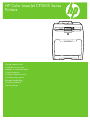 1
1
-
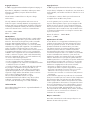 2
2
-
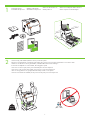 3
3
-
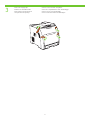 4
4
-
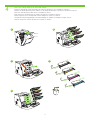 5
5
-
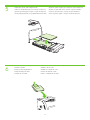 6
6
-
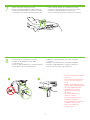 7
7
-
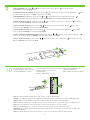 8
8
-
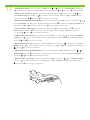 9
9
-
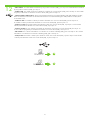 10
10
-
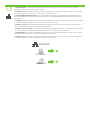 11
11
-
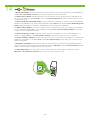 12
12
-
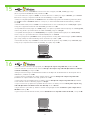 13
13
-
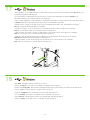 14
14
-
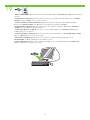 15
15
-
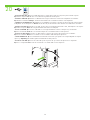 16
16
-
 17
17
-
 18
18
-
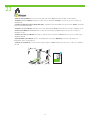 19
19
-
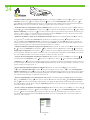 20
20
-
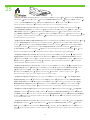 21
21
-
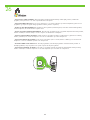 22
22
-
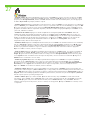 23
23
-
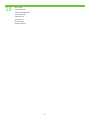 24
24
-
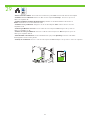 25
25
-
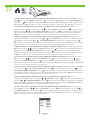 26
26
-
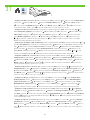 27
27
-
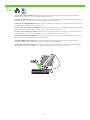 28
28
-
 29
29
-
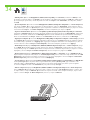 30
30
-
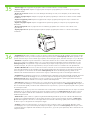 31
31
-
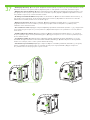 32
32
-
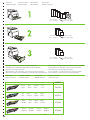 33
33
-
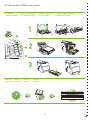 34
34
-
 35
35
-
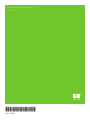 36
36
HP Color LaserJet CP3505 Printer series Guida Rapida
- Categoria
- Giocattoli
- Tipo
- Guida Rapida
in altre lingue
Documenti correlati
-
HP LaserJet M5035 Multifunction Printer series Guida Rapida
-
HP Color LaserJet 2700 Series printers 2700 Series Manuale utente
-
HP (Hewlett-Packard) 3000 Manuale utente
-
HP Accessibility Kit Guida d'installazione
-
HP (Hewlett-Packard) P3005 Manuale utente
-
HP LaserJet M3035 Multifunction Printer series Guida utente
-
HP LaserJet M3035 Multifunction Printer series Guida Rapida
-
HP LaserJet M4345 Multifunction Printer series Guida Rapida
-
HP Color LaserJet CM4730 Multifunction Printer series Guida Rapida
-
HP LaserJet M9040/M9050 Multifunction Printer series Manuale utente